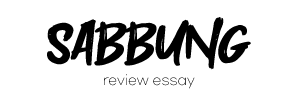유튜브 채널 배너 만들기
유튜브 채널 아트
유튜브 채널 아트는 유튜브 채널의 로고, 배너, 썸네일, 프로필이미지와 같은 그래픽 요소를 말합니다.
유튜브에서 맘에 드는 영상을 발견하면 영상을 올린 사람의 프로필을 클릭해서 그 사람의 채널로 이동하시죠?
이때 클릭한 프로필 이미지, 이동한 채널 상단의 긴 가로 배너, 각 동영상의 썸네일이 모두 유튜브 채널 아트입니다.

유튜브 채널 상단 배너 사이즈 가이드
유튜브를 개설할 때 채널의 이름을 정하면 이름에 맞는 프로필 이미지와 채널의 성격을 한눈에 보여 줄 수 있는 상단 가로 배너를 제작합니다.
가로 배너의 사이즈는 2048X1152 픽셀 이상이어야 최적화된 이미지로 보여진다고 되어 있지만 사실 모든 기기에서 다 잘 보이려면 2560X1440 픽셀로 제작해야 합니다.
여기서 이야기하는 모든 기기는 TV를 포함한 데스크톱, 태블릿, 모바일입니다.
그럼 이 4가지 사이즈로 배너를 모두 만들어야 하는 걸까요? (동공지진..)
정답은..
제일 큰 사이즈인 TV 사이즈에 맞춰 2560x1440 픽셀로 만들면 된답니다.
이해하기 쉽게 가이드 이미지를 만들어보았습니다.

유튜브 배너 가이드 PSD 사용방법
각 기기 최적사이즈는 모바일 1546x423, 태블릿 1855x423, 데스크탑(PC) 2560x423, TV 2560 x 1440 픽셀입니다.
채널 명과 같은 중요한 부분을 모바일 사이즈 안쪽으로 배치하고 각 기기별 사이즈를 확인하면서 디자인하면 됩니다.

PSD파일 레이어에 있는 preview폴더에서 각 사이즈별 레이어를 켜서 잘리는 부분은 없는지 확인하면서 작업해 주세요.
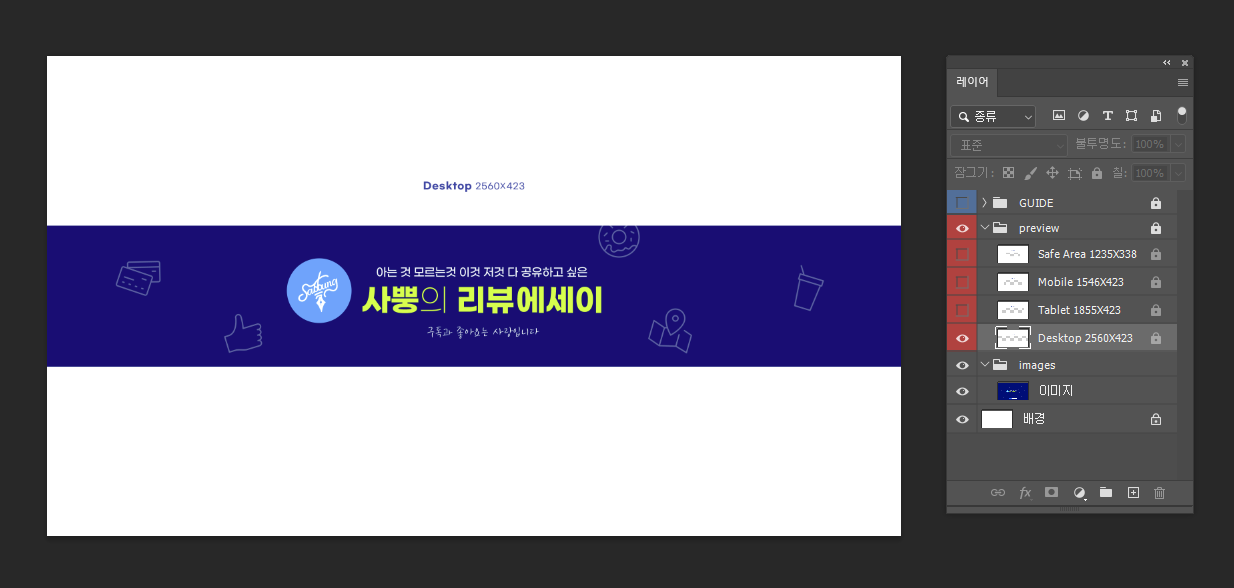
가운데 텍스트를 넣고 배경 부분에는 아이콘들을 배치해서 '사뿡의 리뷰에세이' 배너를 간단하게 만들어 보았습니다.

이 배너를 유튜브에 업로드하면 적용 예상 화면을 아래와 같이 보여줍니다.
확인 후 완료 버튼을 누르면 완성입니다~

본문에 사용한 유튜브 배너 가이드는 psd파일로 첨부해 두었습니다.
필요하시면 마구~ 다운로드하여 참고해서 작업하세요 :-)
'일상 팁과 노하우' 카테고리의 다른 글
| 사업자 등록 정정 홈택스에서 신청하기 (0) | 2024.04.05 |
|---|---|
| 사업자 등록 신청 온라인으로 쉽게 하기 (0) | 2024.04.03 |
| 청년 문화 예술 패스 2005년생 공연, 전시 예매 지원 정책 (1) | 2024.04.02 |
| 쉬운 동영상 프로그램 캡컷 파일 다른 이름으로 저장하기 (1) | 2024.04.02 |
| 추천 무료 동영상 편집 프로그램 캡컷(CapCut) PC 및 앱 다운로드 (0) | 2024.03.28 |